专业的浏览器下载、评测网站
360浏览器将指定插件固定在扩展栏中的详细操作方法(图文)
2022-03-31作者:浏览器之家来源:本站原创浏览:
我们在360浏览器中安装某些扩展插件之后,可能会希望让插件一直显示在浏览器的扩展栏中,方便自己随时随地使用插件的功能。那么具图需要如何进行操作呢?其实方法非常的简单,下面浏览器之家小编给大家分享一下360浏览器将指定插件固定在扩展栏中的详细操作方法,有兴趣的朋友一起来看看吧!
1、首先打开360浏览器,在浏览器右上角点击如下图所示的扩展管理按钮,使用鼠标点击该按钮。
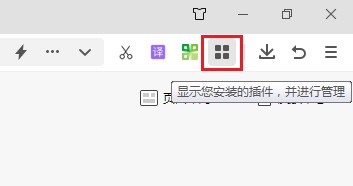
2、点击之后下方会弹出如下图所示的扩展窗口,在窗口中找到需要固定的插件,点击其右侧的大头针按钮。
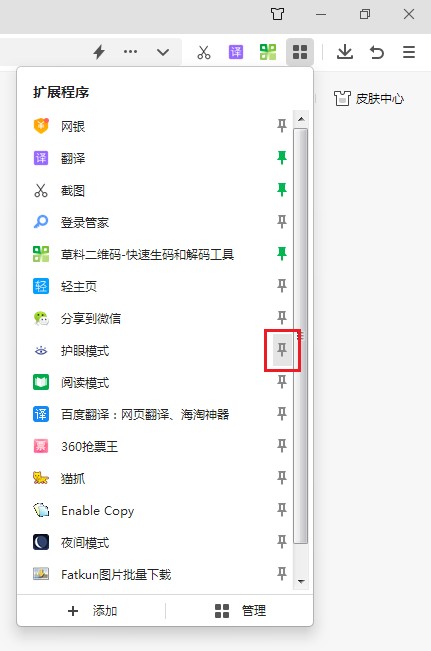
3、点击之后,我们就可以在360了起来右上角的扩展栏中看到刚刚固定的那个扩展了。
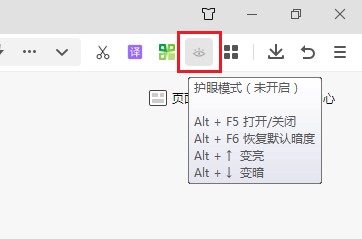
以上就是360浏览器将指定插件固定在扩展栏中的详细操作方法,大家按照上面的方法来进行设置后,就可以让指定插件一直显示在扩展栏中了。
360浏览器将指定插件固定在扩展栏中的详细操作方法
1、首先打开360浏览器,在浏览器右上角点击如下图所示的扩展管理按钮,使用鼠标点击该按钮。
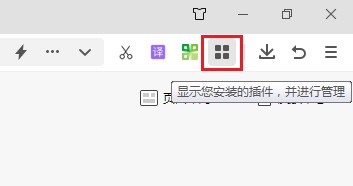
2、点击之后下方会弹出如下图所示的扩展窗口,在窗口中找到需要固定的插件,点击其右侧的大头针按钮。
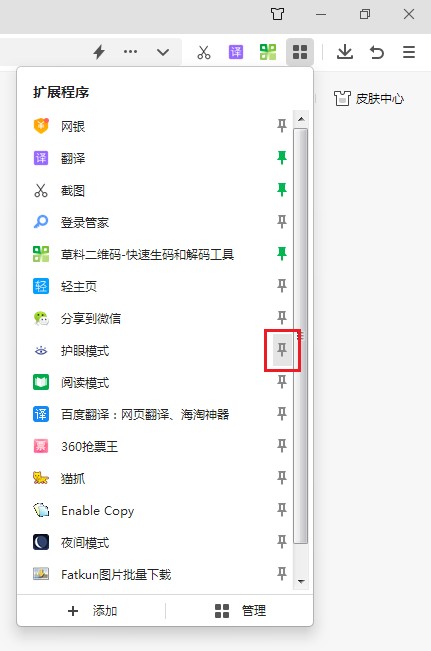
3、点击之后,我们就可以在360了起来右上角的扩展栏中看到刚刚固定的那个扩展了。
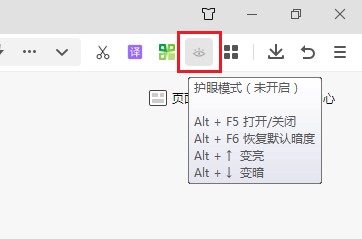
以上就是360浏览器将指定插件固定在扩展栏中的详细操作方法,大家按照上面的方法来进行设置后,就可以让指定插件一直显示在扩展栏中了。
猜你喜欢
热门文章
本类排行
- 1360浏览器打开网页提示存在违法信息其它网站正常的解决方法(图文)
- 2360浏览器打开4399游戏界面提示需要启用flash插件的详细解决方法(图文)
- 3360浏览器打开部分网页被反诈骗中心拦截的详细解决方法(图文)
- 4360安全浏览器关闭360画报的详细设置方法(图文)
- 5360浏览器安装猫抓网页视频下载插件的详细操作方法(图文)
- 6360浏览器出现请允许浏览器打开wps office提示的解决方法(图文)
- 7使用IE浏览器打开某些网页时会自动跳转到360浏览器的解决方法(图文)
- 8360浏览器的主页是灰色的设置不了怎么办(已解决)
- 9360浏览器收藏夹中的内容不见了怎么办?360浏览器恢复收藏夹的方法
- 10360安全浏览器青少年模式在哪里?360安全浏览器青少年模式开启教程
相关下载
关注手机站